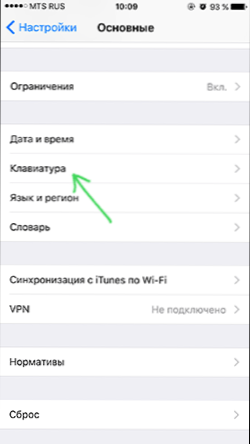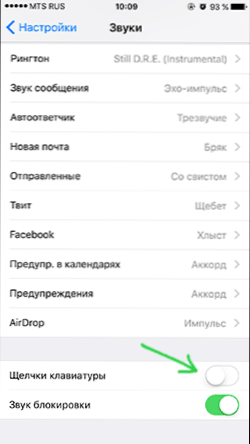Один з найбільш частих питань нових власників пристроїв від Apple - як відключити Т9 на iPhone або iPad. Причина проста - автозамена в ВК, iMessage, Viber, WhatsApp, інших месенджерах і при відправці смс часом підміняє слова найнесподіванішим чином, і вони в такому вигляді відправляються адресату.
Один з найбільш частих питань нових власників пристроїв від Apple - як відключити Т9 на iPhone або iPad. Причина проста - автозамена в ВК, iMessage, Viber, WhatsApp, інших месенджерах і при відправці смс часом підміняє слова найнесподіванішим чином, і вони в такому вигляді відправляються адресату.
У цій простій інструкції показано, як саме відключити автозаміну в iOS і деякі інші речі, пов'язані з введенням тексту з екранної клавіатури, які можуть бути корисні. Також в кінці статті про те, як відключити звук клавіатури iPhone, про що теж нерідко запитують.
Примітка: насправді, на iPhone немає T9, так як це - назва технології предикативного введення, розробленої спеціально для простих кнопкових мобільних телефонів. Тобто то, що вас іноді дратує на айфоне називається автокоррекция, а не Т9, хоча багато людей називають це саме так.
Відключення автокоррекции введення в настройках
Як уже було відзначено вище, то, що підміняє вводяться вами на айфоне слова на щось гідне мемів, називається автокоррекция, а не Т9. Відключити її можна за допомогою наступних простих кроків:
- Зайдіть в Настройки вашого iPhone або iPad
- Відкрийте "Основні" - "Клавіатура"
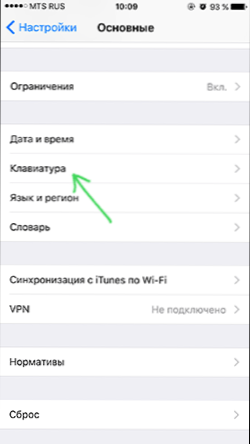
- Вимкніть пункт "Автоматичне коригування"

Готово. При бажанні ви можете також відключити і "Правопис", хоча зазвичай з цією опцією серйозних проблем не виникає - вона просто підкреслює ті слова, які, з точки зору вашого телефону або планшета, написані неправильно.
Додаткові можливості настройки введення з клавіатури
Крім відключення Т9 на айфоне, ви можете:
- відключити автоматичне введення великої літери (пункт "Автопропісние") на початку введення (в деяких випадках він може бути незручний і, якщо ви з цим часто стикаєтеся, можливо, має сенс це зробити).
- відключити підказки слів (пункт "Інтелектуальне набір")
- включити власні шаблони заміни тексту, які будуть працювати навіть якщо відключена автоматичне виправлення. Зробити це можна в пункті меню "Заміна тексту" (наприклад, ви часто пишете смс Лідіє Іванівні, можна налаштувати заміну так, щоб, скажімо, "Ліді" замінювалося на "Лідія Іванівна").
Думаю, розібралися з відключенням Т9, користування айфоном стало зручніше, а незрозумілі тексти в повідомленнях стануть вирушати рідше.
Як відключити звук клавіатури
Включений за замовчуванням звук клавіатури на iPhone деяким власникам виявляється не до душі і вони задаються питаннями про те, як відключити його або змінити цей звук.
Звуки при натисканні клавіш на екранній клавіатурі можна налаштувати там же, де і всі інші звуки:
- Зайдіть в "Налаштування"
- Відкрийте пункт "Звуки"
- Внизу списку налаштувань звуків відключіть "Клацання клавіатури"
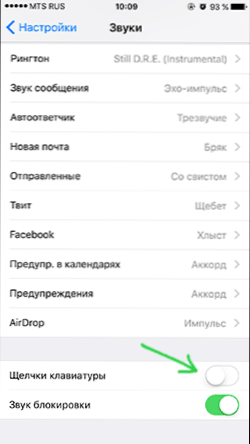
Після цього вони вас не потурбують, і ви не почуєте натискань при введенні.
Примітка: якщо вам потрібно відключити звук клавіатури лише тимчасово, ви можете просто включити режим "Без звуку" за допомогою перемикача на телефоні - це спрацьовує і для клацань клавіш.
Що стосується можливості змінити звук клавіатури на iPhone - немає, така можливість на даний момент не передбачена в iOS, зробити цього не вийде.